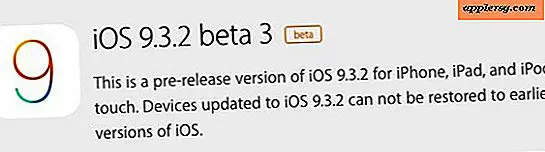Comment faire un tableau de classement dans Microsoft PowerPoint
Que vous souhaitiez montrer l'amertume comparative de différentes bières, le coût des diamants d'origine éthique ou les pouvoirs des super-héros, une liste de classement peut vous aider. Étant donné que PowerPoint utilise le composant Excel de Microsoft Office pour formater les données des tableaux et des graphiques, la fonction de tri d'Excel rendra le classement des éléments de votre graphique en un clin d'œil. Vous pouvez créer et modifier les données de la feuille de calcul à partir de PowerPoint et les informations seront enregistrées avec la présentation PowerPoint afin que vos classements pour les pilotes NASCAR puissent être envoyés par courrier électronique à travers le monde.
Étape 1
Ouvrez votre présentation PowerPoint et cliquez sur la diapositive où vous souhaitez insérer le tableau de classement. Cliquez sur l'onglet "Insertion" puis cliquez sur "Graphique". Choisissez le "Clustered Bar Chart" de la section "Bar Chart" puis cliquez sur "OK".
Étape 2
Entrez les données de votre graphique dans la feuille de calcul Excel qui s'affiche. Le graphique standard comporte trois séries de données, mais vous pouvez modifier les informations en fonction de votre propre graphique de classement. Entrez plus de lignes de données pour afficher plus d'entrées ; entrez plus de colonnes de données pour afficher plus de valeurs selon lesquelles les éléments sont classés. Faites glisser la bordure bleue pour inclure les données souhaitées dans votre tableau de classement.
Cliquez sur la cellule du haut contenant les données de la colonne que vous souhaitez utiliser comme critère de classement. Cliquez sur le bouton "Trier et filtrer" dans la section "Édition" sur le côté droit de l'onglet "Accueil". Choisissez "du plus petit au plus grand". Les entrées sont maintenant réorganisées par ce tri dans la feuille de calcul Excel et dans le graphique PowerPoint.